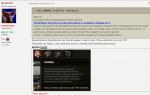O'z-o'zidan tanlangan konfiguratsiyaga ega kompyuter uchun drayverlarni qanday topish mumkin! Kompyuteringizda eng so'nggi drayverni qanday topish va o'rnatish kerak Windows 7 drayverlari qaysi papkada?
Hayrli kun.
Haydovchilar yangi boshlanuvchilar uchun dahshatli tush, ayniqsa ularni topish va o'rnatish kerak bo'lganda. Aksariyat hollarda ko'pchilik tizimda qaysi qurilmani o'rnatganligini ham bilishmaydi - shuning uchun ular avval uni aniqlashlari, keyin kerakli drayverni topib yuklab olishlari kerak.
Bu erda men ushbu maqolada to'xtashni, haydovchilarni topishning eng tezkor usullarini ko'rib chiqmoqchi edim!
1. Mahalliy drayverlarni qidiring
Menimcha, qurilmangiz ishlab chiqaruvchisining veb-saytidan foydalanish yaxshidir. Aytaylik, sizda ASUS noutbuki bor - rasmiy veb-saytga o'ting, keyin "qo'llab-quvvatlash" yorlig'ini oching (agar ingliz tilida bo'lsa, keyin qo'llab-quvvatlang). Odatda, bunday saytlarda har doim qidiruv paneli mavjud - u erda qurilma modelini kiriting va bir necha daqiqada asl drayverlarni toping!
2. Agar siz qurilma modelini bilmasangiz va umuman, drayverlar o'rnatilganmi
Ba'zan shunday bo'ladi. Bunday holatda, qoida tariqasida, foydalanuvchi odatda ma'lum bir muammoga duch kelmaguncha u yoki bu drayverga ega ekanligini bilmaydi: masalan, yoki o'yinni boshlashda video drayverlarni o'rnatish zarurati haqida xato paydo bo'ladi va hokazo. .
Bunday holatda, birinchi navbatda, men borishni tavsiya qilaman qurilmalar dispetcheri va barcha drayverlar o'rnatilgan yoki yo'qligini va har qanday ziddiyatlarni tekshiring.
(Windows 7, 8-da qurilma menejeriga kirish uchun boshqaruv paneliga o'ting va qidiruv paneliga "menejer" ni kiriting. Keyin topilgan natijalardan kerakli yorliqni tanlang)
Quyidagi skrinshotda menejerda "ovoz qurilmalari" yorlig'i ochiq - barcha qurilmalar yonida sariq yoki qizil belgilar mavjud emasligiga e'tibor bering. Bu ular uchun drayverlar o'rnatilgan va normal ishlayotganligini anglatadi.
3. Qurilma kodi (ID) bo'yicha drayverlarni qanday topish mumkin
Qurilma menejerida sariq undov belgisini ko'rsangiz, bu drayverni o'rnatishingiz kerakligini anglatadi. Uni topish uchun biz qurilma identifikatorini bilishimiz kerak. Uni aniqlash uchun sariq belgiga ega bo'lgan qurilmani o'ng tugmasini bosing va ochilgan kontekst oynasida "xususiyatlar" yorlig'ini tanlang.
Quyidagi rasmdagi kabi oyna ochilishi kerak. Tafsilotlar yorlig'ini oching va "qiymat" maydonidan identifikatorni (butun qatorni) nusxalang.
Ilgari nusxalangan identifikatorni qidiruv qatoriga joylashtiring va qidiruv tugmasini bosing. Albatta, drayverlar topiladi - ularni yuklab olish va o'rnatish kifoya.
4. Utilitlar yordamida drayverlarni qanday topish va yangilash
Maqolalardan birida men oldindan hamma narsani tezda bilib olishga va unga ulangan barcha qurilmalarni aniqlashga yordam beradigan maxsus yordam dasturlarini aytib o'tdim (masalan, Everest yoki Aida 64 kabi yordamchi dastur).
Mening misolimda, quyidagi skrinshotda men AIDA 64 yordam dasturidan foydalandim (30 kun davomida bepul foydalanish). Kerakli drayverni qaerdan topish va yuklab olishni bilish uchun kerakli qurilmani tanlang: masalan, displey yorlig'ini oching va grafik qurilmani tanlang. Dastur avtomatik ravishda modelni aniqlaydi, uning xususiyatlarini ko'rsatadi va sizga qurilma uchun drayverni yuklab olishingiz mumkin bo'lgan havolani (oynaning pastki qismida ko'rsatiladi) taklif qiladi. Juda qulay!
5. Windows uchun drayverlarni avtomatik ravishda qanday topish mumkin.
Bu usul menga yoqadi! SUPER!
Buning sababi shundaki, tizimda qaysi drayverlar bor, qaysilari yo'q va hokazolar haqida o'ylashingiz shart emas. Biz DriverPack Solution kabi paket haqida gapiramiz.
Buning nima keragi bor? Taxminan 7-8 GB hajmdagi ISO faylini yuklab oling (u vaqti-vaqti bilan o'zgaradi, men tushunganimdek). Aytgancha, u torrent orqali yuklab olinadi va juda tez (agar sizda oddiy Internet bo'lsa, albatta). Shundan so'ng, ISO tasvirini oching (masalan, Daemon Tools dasturida) - tizimingizni skanerlash avtomatik ravishda boshlanishi kerak.
Quyidagi skrinshotda mening tizimimning skanerlash oynasi ko'rsatilgan, siz ko'rib turganingizdek, menda 13 ta dastur (men ularni yangilamadim) va yangilanishi kerak bo'lgan 11 drayver bor edi.
Hammasini yangilash tugmasini bosing va sizning oldingizda yangilamoqchi bo'lgan drayverlar va ilovalarni tanlash oynasi paydo bo'ladi. Aytgancha, nuqta avtomatik ravishda yaratiladi (tizim o'zini beqaror tuta boshlasa, siz hamma narsani osongina orqaga qaytarishingiz mumkin).
Aytgancha, operatsiyadan oldin tizimni yuklaydigan barcha ilovalarni yopishni maslahat beraman va protsedura tugashini xotirjam kuting. Mening holimda taxminan 15 daqiqa kutishim kerak edi. Shundan so'ng, ishingizni barcha ilovalarda saqlashingiz, ularni yopishingiz va kompyuterni qayta ishga tushirishga yuborishingizni so'ragan oyna paydo bo'ldi. Men rozi bo'ldim ...
Aytgancha, qayta ishga tushirgandan so'ng, men hatto BlueStacks App Player-ni o'rnatishga muvaffaq bo'ldim. Video drayveri yo'qligi sababli o'rnatishni xohlamadi (xato 25000 Xato).
Aslida, hammasi shu. Endi siz kerakli drayverlarni topishning oddiy va oson usulini bilasiz. Yana bir bor takrorlayman - menimcha, oxirgi usul eng yaxshisi, ayniqsa o'z kompyuterida nima borligini, nima yo'qligini, qanday model ekanligini va hokazolarni tushunmaydigan foydalanuvchilar uchun.
Hammaga baxtli!
Agar boshqa oddiyroq va tezroq yo'l bo'lsa, tavsiya qiling 😛
Salom aziz do'stlar!
Sizlarni "Bilimlar kuni" bilan tabriklayman. Olingan bilimlar hayot amaliyotingizda sizga yordam berishini tilayman.
Ushbu voqea sharafiga men siz uchun kompyuteringiz uchun eng so'nggi drayverlarni qanday topish va o'rnatish bo'yicha qo'llanma tayyorladim.
Usul 1. Qurilma kodlari bo'yicha drayverlarni qidiring.
Har kuni minglab va minglab foydalanuvchilar drayverlarni topish muammosiga duch kelishadi.
Bir vaqtlar men o'zim bu muammoga duch keldim va, albatta, oddiy foydalanuvchi sifatida Yandex-da kerakli drayverlarni qidira boshladim. Ko'pincha, bu meni aqldan ozdirdi, chunki haydovchi yuklab olingan arxivda bo'lish o'rniga men telefonimdan SMS yuborishni taklif qilishdi.
Umuman olganda, bularning barchasi men juda qimmatli manbani (agar xohlasangiz, haydovchi ma'lumotlar bazasi) topgunimcha muammoli edi va ushbu maqolada men siz bilan juda qulay va tezkor qidiruv usulini baham ko'raman.
Shunday qilib, biz http://devid.info resursidan foydalanamiz
Manzilni manzil satriga kiritish orqali biz ma'lumotlar bazasining asosiy sahifasiga o'tamiz:
Va men darhol bir nechta fikrlarga e'tiboringizni qaratmoqchiman.
Birinchidan, siz sayt tilini o'zgartirishingiz mumkin (agar kerak bo'lsa).
Ikkinchidan, saytda siz drayverlarni saytda qanday qidirish bo'yicha qisqacha ko'rsatmalarni topishingiz mumkin. Uni ochish uchun "Qurilma kodini qayerdan topsam bo'ladi?" tugmasini bosing. Ammo ushbu maqolada men buni sizga Windows 7 Maximum rus tilidagi versiyasiga asoslanib, aniq va aniq tasvirlab beraman.
Uchinchidan. Ushbu ma'lumotlar bazasini ishlab chiquvchilar tomonidan yaratilgan dasturni o'rnatishingiz mumkin. U DevID deb ataladi.
Uni yuklab olish uchun "Ishga tushirish" tugmasini bosing va yuklab olish boshlanadi. Keyin yordamchi dasturning o'zi drayverlari topilmagan qurilmalarni topadi.
Men sizga qo'lda o'rnatish usulini taklif qilmoqchiman.
Nima uchun so'raysiz?
Javob juda oddiy. Windows 7 tizimning o'zi qurilmalaringiz uchun drayverlarni topadigan asosda yaratilgan, ammo bitta yaxshi eski "BUT" mavjud.
Har doim ham emas, tizim tomonidan sukut bo'yicha o'rnatilgan drayverlar mos bo'lishi mumkin va shuning uchun yangi drayverlarni o'rnatish yaxshiroqdir.
1-qadam. Qurilmalar dispetcheri. Drayvlarni talab qiladigan qurilmalarni qidiring.
Shunday qilib. Qurilma menejeriga kirish uchun siz kompyuter xususiyatlariga o'tishingiz kerak:

("Kompyuter" belgisini o'ng tugmasini bosing, so'ng "Xususiyatlar" ni bosing)
Bizning oldimizda "Tizim" oynasi ochiladi, u erda chap tomonda siz kerakli oynalarga o'tishingiz mumkin bo'lgan bir nechta narsalarni ko'rishingiz mumkin. Bizni "Qurilma menejeri" bandi qiziqtiradi:

Bosgandan so'ng, sizning oldingizda kompyuteringizda o'rnatilgan qurilmalarning to'liq ro'yxati bilan oyna ochiladi.
Quyidagi jihatlarga alohida e'tibor berish kerak:
Ovoz, video va o'yin qurilmalari
Tarmoq adapterlari
Aynan shu ikki nuqta foydalanuvchilar uchun ko'p muammolarni keltirib chiqaradi.
Misol sifatida tarmoq kartamdan foydalanib drayverni qidirish misolini ko'rib chiqaylik:

Qurilma xususiyatlariga o'ting (ushbu qurilma, xususiyatlarni o'ng tugmasini bosing).
Bizning oldimizda "Xususiyatlar" oynasi ochildi:

Unda biz "Ma'lumot" yorlig'ini tanlashimiz kerak.
Keyin, qalqib chiquvchi oynani oching va undagi "Qurilma namunasiga yo'l" ni tanlang. Quyida, “Qiymat” oynasida siz kodni ko'rasiz (masalan, PCI\VEN_10E...)
Unga bosing va keyin CTRL+C tugmalar birikmasini bosib ushlab turing (kod kompyuteringizning almashuv xotirasiga ko'chiriladi).
2-qadam. Qurilma kodi bo'yicha kerakli drayverni qidiring.
Brauzerga qayting va qidiruv satriga qurilma kodini kiriting: "Qidirish" tugmasini bosing. Endi oldimizda oyna ochiladi, u erda taqdim etilgan ro'yxatdan eng so'nggi drayverni tanlashimiz mumkin:

Drayvni yuklab olish sanasiga e'tibor bering (MUHIM! Bu yilgi drayverlar har doim ham qurilmangiz uchun mavjud bo'lmasligi mumkin, shuning uchun eng so'nggisini tanlang).
"Yuklab olish" tugmasini bosing, keyin ochilgan sahifada biz quyidagilarni topamiz:

Usul 2. Qurilmangiz nomi bo'yicha drayverlarni qidiring.
Kod bo'yicha haydovchini qidirish har doim ham to'g'ri emas.
Xo'sh, hech bo'lmaganda, masalan, video kartalar uchun drayverlar boshqaruv paneli bilan birga keladi va bir xil devid.info yangilanmagan drayverlarni o'z ichiga oladi.
Nima qilsa bo'ladi?
Javob oddiy. Har bir kompaniya o'z mahsulotlarini qo'llab-quvvatlaydi. Ushbu qo'llab-quvvatlash qurilma drayverlarini yaratishni ham o'z ichiga oladi.
Nima uchun drayverlarni yangilash kerak?
Har bir haydovchi tabiiy ravishda kodni o'z ichiga oladi. Kodni qayta ishlagan ishlab chiqaruvchi haydovchiga avvalgisida mavjud bo'lmagan ba'zi yangi xususiyatlarni qo'shadi. Misol uchun, AMD video kartalari uchun drayverning yangi versiyasi (Catalyst 11.9) sekundiga kadrlar sonini oshirish imkonini beruvchi bir qator yaxshilanishlarni o'z ichiga oladi, bu esa tasvirni silliq qiladi. Bundan tashqari, haydovchisiz ekran o'lchamlari deyarli 100% qo'llab-quvvatlanmaydi va bu butun rasmni buzadi. Shunday qilib, u (ravshanligi) yangilangan va monitoringiz tomonidan qo'llab-quvvatlanadi, shuningdek, 3D ilovalarini (masalan, o'yinlar) ishga tushirish uchun.
Anakartning chipsetlari uchun drayverlar plataning o'zi tezroq ishlashi, shuningdek, unga kiritilgan qurilmalarni to'g'ri aniqlash uchun kerak.
Umuman olganda, xulosa oddiy, drayverlar sizning kompyuteringizda qulay ishlashingiz uchun kerak.
1-qadam. Drayv kerak bo'lgan qurilma nomini aniqlash (aniq misol: video karta)
Buning uchun sizga oddiy, qulay va bepul PC Wizard 2010 dasturi kerak bo'ladi.

Bu erda biz anakart, video karta, tarmoq kartasi va boshqalarning brendini ko'rishimiz mumkin.
Afsuski, dastur har doim ham video kartangiz nomini to'g'ri ko'rsatmaydi.
Masalan, men uchun faqat 5800 seriyasi ko'rsatilgan, ammo 5800 ning o'zi yo'q. 5850 va 5870 bor.
CPU-Z video kartangiz nomini aniq aniqlay oladi:

2-qadam. Haydovchi qidirish, yuklab olish, o'rnatish.
Ismini bilib oldingizmi?
Xo'sh, endi bizda ikkita variant bor.
1. Biz shunchaki borishimiz mumkin http://radeon.ru va u yerdan eng so'nggi drayverni yuklab oling:

Dastlabki 4 ta drayver barcha ish stoli video kartalari uchun.
AGP - eski AGP avtobusiga ega eski video kartalar uchun.
Mobility drayverlari noutbukga o'rnatilgan video kartalar uchun mo'ljallangan.
1) Yuklab olish drayverlarini tanlang. 
2) Keyin ro'yxatdan o'zingizga kerak bo'lgan video karta va operatsion tizimni tanlang - "Izlash" tugmasini bosing. 
3) "Hozir yuklab olish" tugmasini bosing

4) "Qabul qilish va yuklab olish" tugmasini bosing

Drayv yuklab olinadi, faqat sichqonchani ikki marta bosish orqali uni o'rnatish qoladi.
Boshqa qurilmalar uchun hamma narsa analogiya bo'yicha qidiriladi. Har bir ishlab chiqaruvchining o'z qo'llab-quvvatlash sayti mavjud. Siz bilishingiz kerak bo'lgan narsa - bu qurilmaning markasi. Bepul PCWizard dasturidan foydalanib, qurilma brendini aniqlashingiz mumkin.
Ishlab chiqaruvchining veb-saytiga kirish uchun yandex.ru qidiruv tizimiga ishlab chiqaruvchining brendini kiritish kifoya va rus tilini qo'llab-quvvatlaydigan rasmiy veb-sayt birinchi havolalar orasida bo'ladi.
Ana xolos.
Savollaringiz bormi? Izohlarda yozing.
Sizga yaxshi kompyuter bilimi.
Hurmat bilan, Artem.
P.S. Ushbu maqolani yozishda yordam berganingiz uchun rahmat, mening yordamchim Vitaliy.
Drayvlar shaxsiy kompyuterga o'rnatilganda, uning fayllari tizim diskiga ko'chiriladi. Bundan tashqari, fayllar nomi va soni farq qilishi mumkin. Bundan tashqari, ularning joylashuvi ham haydovchi turiga bog'liq. Ko'pincha OS ularni "Dastur fayllari" yoki "Windows" kataloglarida joylashgan turli papkalarga tarqatadi.
Ba'zan siz ushbu fayllarning joylashuvini topishingiz va ularning nomlarini topishingiz kerak. Bu ularni o'chirishda, shuningdek, bir xil drayverlarni boshqa qurilmaga o'rnatishda kerak bo'lishi mumkin.
Windows-da o'rnatilgan qurilma drayverlari qayerda joylashgan?
Qurilma menejeri yordamida ma'lum bir qurilma uchun fayllar ro'yxatini ko'rishingiz mumkin:
- Avval Device Manager-ga o'tishingiz kerak.
- Siz kerakli uskunani topishingiz va ustiga sichqonchaning o'ng tugmachasini bosishingiz kerak. Ko'rsatilgan oynada "Xususiyatlar" bo'limiga o'ting.
- Keyingi oynada "Haydovchi" ni tanlang va "Ma'lumot" nomini bosing.

- Drayv fayllari ro'yxati yangi oynada paydo bo'ladi.

Windows-da Driver Readme fayllarini qanday topish mumkin
Boshqa kompyuterga o'rnatish uchun drayver fayllarini qidirishda sizga o'rnatish ma'lumotlari fayli ham kerak bo'ladi. U C:\Windows\inf jildida joylashgan.
Bu jild yashirin. Uning mazmunini ko'rish uchun siz yashirin fayllar va papkalarni ko'rsatishni faollashtirishingiz kerak. O'rnatish ma'lumotlari fayli .inf formatida. Siz uning ismini quyidagi bosqichlardan foydalanib topishingiz mumkin:
- Qurilma menejerini ishga tushiring.
- Uskunalar ro'yxatida sizni qiziqtirgan qurilmani toping va ustiga o'ng tugmasini bosing. Keyin "Xususiyatlar" ga o'ting.
- Ko'rsatilgan oynada "Tafsilotlar" ni tanlang va "INF nomi" bandini bosing. Fayl nomi Qiymat qatorida ko'rsatiladi.

Ushbu bosqichlarni soddalashtirish uchun siz Driver Genius dasturidan foydalanishingiz mumkin. Uning yordami bilan siz drayverlarni avtomatik ravishda boshqa kompyuterga o'tkazishingiz mumkin. Ushbu menejer komponentlarni Internet orqali yangilashi mumkin. Dasturning o'zi topadi, komponentlarni tanlaydi va qaysi yangilanish paketlarini o'rnatishni aniqlaydi.
Agar siz OTni qayta o'rnatmoqchi bo'lsangiz, kelajakda ularni qidirishga vaqt sarflamaslik uchun drayverlaringiz ro'yxatini saqlash tavsiya etiladi. Oddiy qilib aytganda, siz doimo zaxira nusxasini yaratishingiz kerak. Yordamchi dastur ushbu ma'lumotlarni o'rnatish fayliga aylantirishga yordam beradi. Dastur turli tillarda ishlaydi, lekin rus tili yo'q, shuning uchun siz unga ko'nikishingiz kerak bo'ladi. Yordamchi dastur o'zining ilg'or imkoniyatlari uchun litsenziyani ham talab qiladi.
To'g'ri drayverni qanday topish mumkin. Oson yo'l
Ko'pchilik "saqlash" so'zini faqat ma'lumot bilan bog'laydi, ammo mutaxassislar va ilg'or foydalanuvchilar Windows-da drayverlar ham saqlanadi va kerak bo'lganda faol foydalanilishini bilishadi.
Haydovchilar kimlar va ular qachon kerak?
Drayv apparat va kompyuter qurilmalari tizimi o'rtasidagi bog'lovchi ko'prik deb ataladi. U har doim operatsion tizimni, kompyuterga nima ulanganligini va u qanday ishlashini ko'rsatishda yordam beradi. Haydovchi qurilmalar bilan o'zaro aloqada bo'lgan fayllarga ega dastur sifatida ishlaydi. Windows yangi kompyuterga o'rnatilgandan so'ng, operatsion tizim darhol tashqi qurilmalar haqida hech narsa bilmaydi va drayverlarga "siz bilan tanishish" ni talab qiladi.
Odatda, OTning yangi versiyalarida quyidagi dasturlar bilan ishlash uchun darhol "o'tin" mavjud:
- Bluetooth
- ovoz
- uy tarmog'i
- video
- qo'shimcha qurilmalar

Video, standart sozlamalar bilan ovoz kabi, "o'tin" ni o'rnatmasdan ulangan qurilmalarning barcha afzalliklaridan bahramand bo'lishga imkon bermaydi.
Windows 7 da drayverlar qayerda saqlanadi?
Windowsning ettinchi versiyasida kalit o'rnatilgan drayverlar "Haydovchilar" deb nomlangan papkaga joylashtirilgan. U diskda joylashgan: C/windows/system32 papkasi topilgan bo'lsa ham, keyingi qayta o'rnatish uchun uni nusxalashingiz shart emas. Eng yaxshi amaliyot Device Manager dan foydalanishdir.

Masalan, siz ovoz drayveri qayerda joylashganligini bilmoqchisiz. Buni amalga oshirish uchun siz audio video va o'yin qurilmalari uchun chiziqni kengaytirishingiz va xususiyatlarni bosish orqali ovoz drayverini tanlashingiz kerak. Oyna ochilganda siz ma'lumot yorlig'iga o'tishingiz kerak, "qurilma tavsifi" deb nomlangan variantni belgilang. Kerakli haydovchining joylashuvi va boshqa ma'lumotlar haqida ma'lumot bo'ladi.
Kompyuteringiz ishlab chiqaruvchisining rasmiy veb-saytidan ham foydalanishingiz mumkin. U erda ular chiqarilgan "o'tin" ning so'nggi versiyalari va tezkor yangilanish yoki zaxira nusxasini yaratish imkoniyatini beruvchi ko'plab dasturlarga ega. Mutaxassislar tajribasiz foydalanuvchilar uchun ushbu usuldan foydalanishni tavsiya etmaydi (tizimning mumkin bo'lgan xatolaridan qochish uchun).

Ma'lumotni o'rganib, ko'rsatmalarga qat'iy rioya qilgan holda, siz drayverlarni to'g'ri topishingiz va ular bilan kerakli manipulyatsiyalarni bajarishingiz mumkin.
Ko'rinib turibdiki, ko'pchilik foydalanuvchilar kompyuterda o'rnatilgan mutlaqo hamma narsaning to'g'ri ishlashi uchun "apparat" komponentlari va ba'zi virtual qurilmalar ko'rinishidagi uskunalar, drayverlar deb ataladigan maxsus dasturiy ta'minot kerakligini bilishlarini aytishning hojati yo'q. Biroq, ko'pincha, masalan, printer drayveri Windows 7 da (shuningdek, ushbu oilaning boshqa operatsion tizimlarida) yoki tizimga ulangan boshqa qurilmada, boshqaruvchi dasturiy ta'minotni integratsiyalashgan bo'lsa, qaerda joylashganligi haqida savollar tug'iladi. tizim qo'lda. Keling, bunday dasturiy ta'minot komponentlarini o'rnatish va yangilash bilan bog'liq ba'zi nuanslarni hisobga olgan holda aniqlashga harakat qilaylik.
Windows 7 va boshqa tizimlarda o'rnatilgan drayverlar papkasi qayerda?
Internetdagi turli forumlarda ma'lum bir qurilma uchun drayverning aniq manzilini aniqlash bilan bog'liq savollarni tez-tez topish mumkin.
Ba'zi foydalanuvchilar asosiy katalog tizimning ildiz papkasidagi System32 katalogi ekanligini da'vo qiladilar, boshqalari boshqaruv dasturini saqlash joyi System32 yoki DriverStore papkasida joylashgan drayverlar katalogi deb hisoblashadi. Kim haq? Ikkalasi ham to'g'ri, chunki drayverning turiga (SYS, VXD, DRV va boshqalar) qarab, fayllarning joylashuvi o'zgarishi mumkin.
Haydovchining aniq manzilini qanday aniqlash mumkin?
Endi tizim bo'limidagi diskdagi aniq joylashuvini aniqlab, drayverlar Windows 7 da qaerda joylashganligini aniqlashga harakat qilaylik. Buning uchun ko'rsatilgan papkalarni qo'lda "qazish" mutlaqo shart emas. Bunga qo'shimcha ravishda, siz qurilma nomi bo'yicha qidirganingizda, mos keladigan drayverni topa olmaysiz.

Eng oson yo'li - standart "Qurilma menejeri" dan foydalanish, kerakli qurilmani tanlash, RMB menyusi orqali xususiyatlar bandiga o'tish va drayverlar yorlig'idagi tafsilotlar tugmasini bosing. Shundan so'ng, ular joylashgan katalogga barcha mutlaq (to'liq) yo'llarni ko'rsatadigan maxsus oyna ko'rsatiladi.
Windows 7 da yangilash uchun drayverlar qayerda?
Biroq, nazorat qilish dasturining aniq manzilini bilish uni yangilash uchun etarli bo'lmasligi mumkin. Ko'pgina foydalanuvchilar yangilanishlarni o'rnatishda faqat operatsion tizimning o'ziga tayanadilar. Umuman olganda, haqiqat. Biroq, bu holatda, kerakli drayverni qidirishda Windows avval o'rnatilgan komponentlarni skanerlashini yodda tutishingiz kerak.
Agar siz tarmoqda (Internet) yangilangan drayverlarni qidirishni o'rnatgan bo'lsangiz, kirish faqat Microsoft korporatsiyasining ma'lumotlar bazalariga amalga oshiriladi va korporatsiya tomonidan raqamli imzolangan drayverlar yoki qo'llab-quvvatlash e'lon qilingan ishlab chiqaruvchilarning dasturiy ta'minoti o'rnatiladi. Bunday holda, avtomatlashtirilgan dasturlardan foydalanish yaxshiroqdir. Ammo Windows 7 da yangilanishi mumkin bo'lgan drayverlar qayerda? Afsuski, ular tizimda emas. Ammo tegishli dasturlar faqat uskunalar ishlab chiqaruvchilari va bunday dasturiy ta'minotni ishlab chiquvchilarning veb-saytlariga kirishadi, shundan so'ng ular foydalanuvchi aralashuvisiz yangilangan komponentlarni o'rnatadilar.
Qo'lda yuklab olish paytida drayverlar qayerga yuklanadi?
Va nihoyat, foydalanuvchi ularni o'zi topib, yuklab olgan holatlar uchun Windows 7 da drayverlar qaerda joylashganligini ko'rib chiqaylik. Odatda, Windows-ning barcha so'nggi versiyalarida o'rnatilgan brauzerlarda yuklab olishlarni saqlash uchun papka jimgina "Yuklashlar" katalogiga tayinlanadi va tizimda ro'yxatdan o'tgan barcha hisoblar uchun bunday papkalarning mavjudligi ta'minlanadi. Agar brauzeringiz yuklab olingan kontentni saqlashni doimiy ravishda taklif qilish uchun yoqilgan bo'lsa, siz jildni o'zingiz belgilashingiz mumkin. Odatda, EXE yoki INF formatidagi fayllarni yuklab olish mumkin.

Birinchi holda, drayver va unga hamroh bo'lgan dasturiy ta'minot ilovani administrator sifatida ishga tushirish orqali, ikkinchidan - RMB menyusi orqali va o'rnatish elementini tanlash orqali o'rnatiladi. Agar tizim ushbu turdagi harakatni qo'llab-quvvatlamasligi haqida xabar bersa, yangilanish INF fayli saqlangan joyni ko'rsatish uchun ko'rib chiqish tugmasi yordamida "Qurilma menejeri" orqali amalga oshirilishi mumkin.